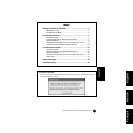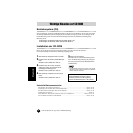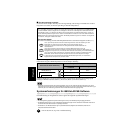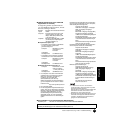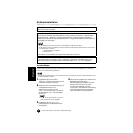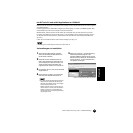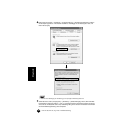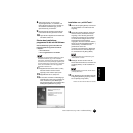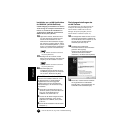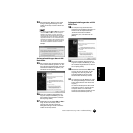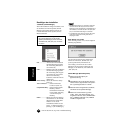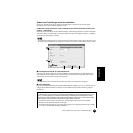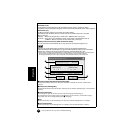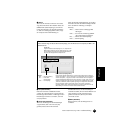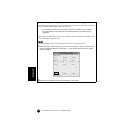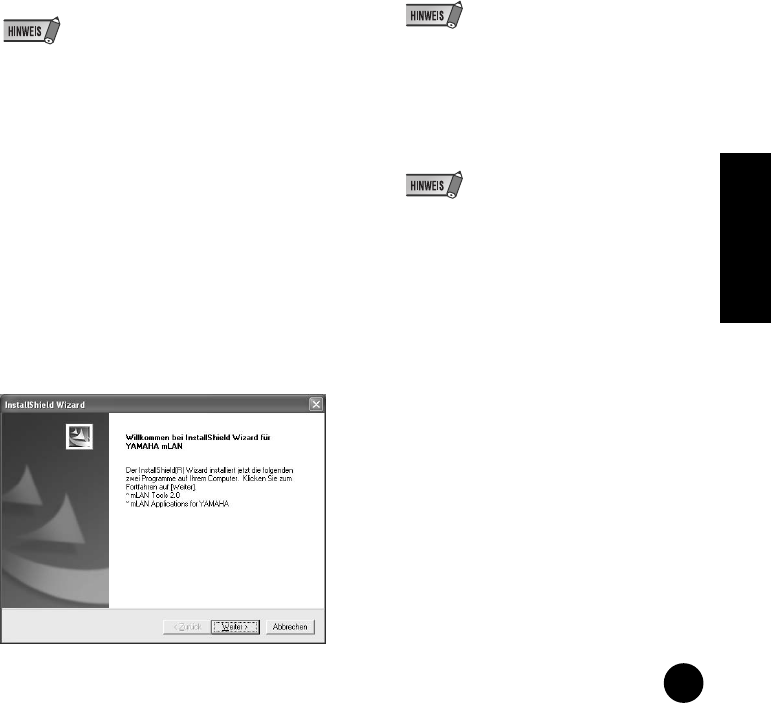
11
TOOLS for i88X/mLAN16E, Plug-in Effect –
Installationsanleitung
Deutsch
8
Klicken Sie auf [OK], um das Fenster
„Systemeigenschaften„ zu schließen, und
klicken Sie dann oben rechts im Fenster auf
die Schließen-Schaltfläche ([X]), um die
Systemsteuerung zu schließen.
9
Beenden Sie alle laufenden Anwendungen,
und schließen Sie alle geöffneten Fenster.
10
Legen Sie die mitgelieferte CD-ROM in das
CD-ROM-Laufwerk ein.
Starten des Installations-
programms für die mLAN-Software
Das Installationsprogramm installiert die
folgenden beiden Programme auf Ihrem
Computer.
• mLAN Tools 2.0
• mLAN Application for YAMAHA
• Klicken Sie auf die Schaltfläche [Abbrechen] oder die
Schließen-Schaltfläche ([X]), um die Installation
abzubrechen. Das Beenden der laufenden Installation
durch Drücken der Tasten [STRG]+[ALT]+[ENTF] oder
durch Ausschalten des Computers kann zu Problemen
führen, da die Installation ohne ordnungsgemäße
Deinstallation beendet wird.
11
Doppelklicken Sie auf den Ordner „mLAN_“.
Daraufhin werden mehrere Dateien
angezeigt, unter anderem „Setup.exe“.
12
Doppelklicken Sie auf „Setup.exe“.
13
Es erscheint eine Reihe von Bestätigungs-
aufforderungen. Wenn keine Probleme auf-
treten, klicken Sie in jeder Meldung auf
[OK]. Nach Beendigung der Installation wird
ein Begrüßungsbildschirm angezeigt.
Installation von „mLAN Tools“
14
Klicken Sie auf [Next] (Weiter). Das Fenster
für die Installation von mLAN Tools wird
angezeigt.
15
Klicken Sie auf [Next] (Weiter). Daraufhin
wird das Fenster „Destination Directory“
angezeigt, in dem Sie das gewünschte
Laufwerk und Verzeichnis zur Installation
von mLAN Tools festlegen können. Das
Zielverzeichnis wird automatisch
vorgegeben; wenn Sie es ändern möchten,
klicken Sie auf die Schaltfläche [Browse…]
(Durchsuchen), und wählen Sie den
gewünschten Ordner aus
(Laufwerk:\Verzeichnisname). Wählen Sie
das Verzeichnis aus, oder bestätigen Sie
es, und klicken Sie auf [Next] (Weiter).
• In der Regel besteht keine Veranlassung, das
Zielverzeichnis zu ändern.
16
Bestätigen Sie das Laufwerk und den
Namen des Verzeichnisses, und klicken Sie
auf [Next] (Weiter), um die Installation zu
starten.
• Um die Installation abzubrechen, klicken Sie auf
[Cancel] (Abbrechen).
17
Nach Beendigung der Installation wird eine
Fertigstellungsmeldung angezeigt. Klicken
Sie auf [Finish] (Fertig stellen).
Fahren Sie fort mit dem nächsten Schritt.